Opciones de almacenamiento y supervisión de registros en Azure Container Apps
Azure Container Apps ofrece opciones para almacenar y ver los registros de la aplicación. Las opciones de registro se configuran en el entorno de Container Apps donde se selecciona el destino del registro.
Los registros de aplicaciones de Container Apps constan de dos categorías diferentes:
- Mensajes de salida de la consola de contenedor (
stdout/stderr). - Registros del sistema generados por Azure Container Apps.
- Registros de la consola de Spring App.
Puede elegir entre estos destinos de registros:
- Log Analytics: Log Analytics de Azure Monitor es la opción de almacenamiento y visualización predeterminadas. Los registros se almacenan en un área de trabajo de Log Analytics donde se pueden ver y analizar mediante consultas de Log Analytics. Para más información sobre Log Analytics, consulte Log Analytics de Azure Monitor.
- Azure Monitor: Azure Monitor enruta los registros a uno o varios destinos:
- Área de trabajo de Log Analytics para ver y analizar.
- Una cuenta de Azure Storage para archivar.
- Centro de eventos de Azure para la ingesta de datos y los servicios analíticos. Para obtener más información, consulte Azure Event Hubs.
- Una solución de supervisión de asociados de Azure, como, Datadog, Elastic, Logz.io y otros. Para más información, consulte Soluciones de asociados.
- Ninguno: puede deshabilitar el almacenamiento de datos de registro. Cuando está deshabilitado, todavía puede ver los registros de contenedor en tiempo real a través de la secuencia de registros característica de la aplicación contenedora. Para obtener más información, consulte Streaming de registro.
Cuando se selecciona Ninguno o el destino de Azure Monitor, el elemento de menú Registros que proporciona el editor de consultas de Log Analytics en el Azure Portal está deshabilitado.
Configuración de opciones mediante Azure Portal
Siga estos pasos para configurar las opciones de registro del entorno de Container Apps en el Azure Portal:
- Vaya a la ventana Opciones de registro en el entorno de Container Apps en el portal.
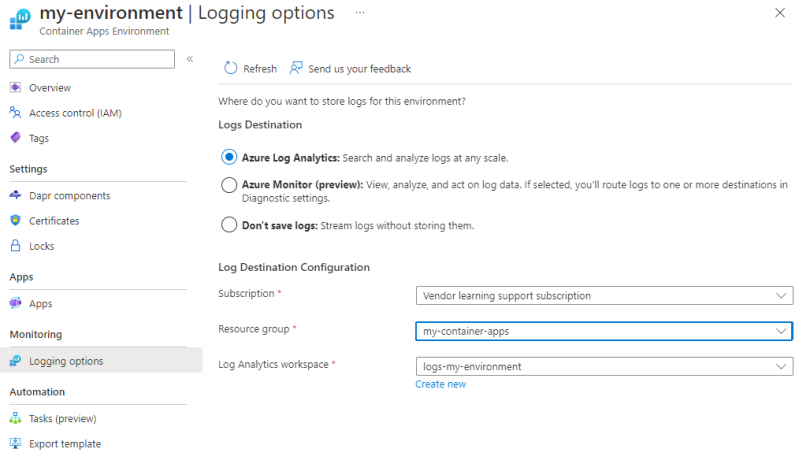
- Puede elegir entre las siguientes opciones de Destino de registro:
- Log Analytics: con esta opción, seleccione un área de trabajo de Log Analytics para almacenar los datos de registro. Los registros se pueden ver a través de consultas de Log Analytics. Para más información sobre Log Analytics, consulte Log Analytics de Azure Monitor.
- Azure Monitor: Azure Monitor enruta los registros a un destino. Al seleccionar esta opción, debe seleccionar Configuración de diagnóstico para completar la configuración después de seleccionar Guardar en esta página.
- Ninguno: esta opción deshabilita el almacenamiento de datos de registro.
- Seleccione Guardar.
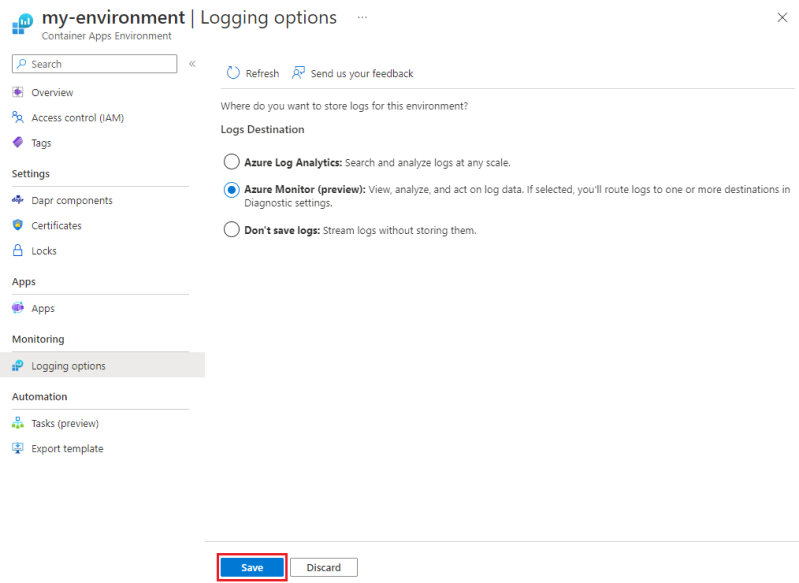
- Si ha seleccionado Azure Monitor como destino de los registros, debe configurar los valores de diagnóstico. El elemento Configuración de diagnóstico aparece debajo del elemento de menú Opciones de registro.
Configuración de diagnóstico
Al seleccionar Azure Monitor como destino de los registros, debe configurar los detalles de destino. Seleccione Configuración de diagnóstico en el menú izquierdo de la ventana Entorno de aplicaciones de contenedor en el portal.
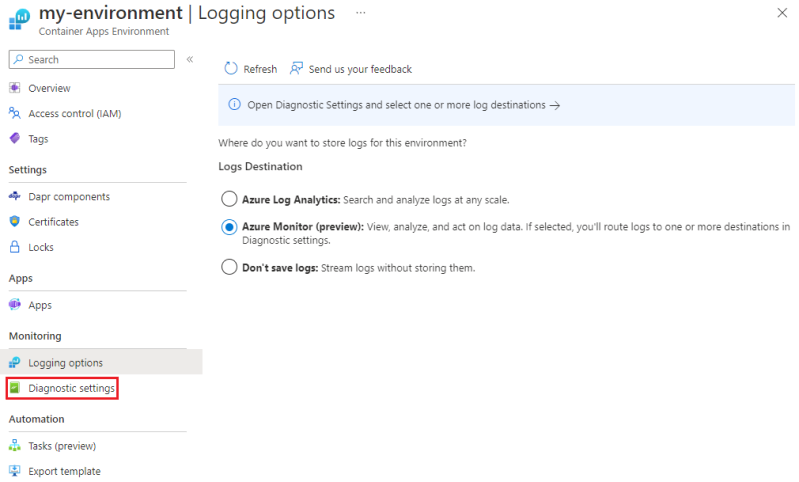
Los detalles de destino se guardan como configuración de diagnóstico. Puede crear hasta cinco configuraciones de diagnóstico para el entorno de la aplicación contenedora. Puede configurar diferentes categorías de registro para cada configuración de diagnóstico. Por ejemplo, cree una configuración de diagnóstico para enviar la categoría de registros del sistema a un destino y otra para enviar la categoría de registros de la consola de contenedor a otro destino.
Creación de una nueva configuración de diagnóstico:
Seleccione Agregar configuración de diagnóstico.
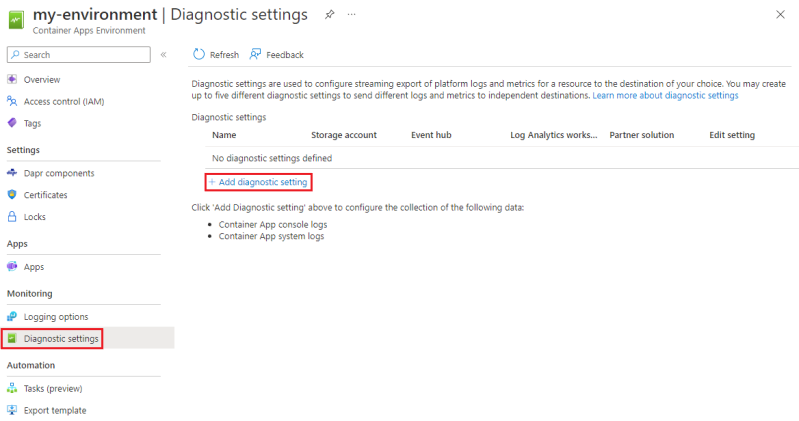
Introduzca un nombre para la configuración de diagnóstico.
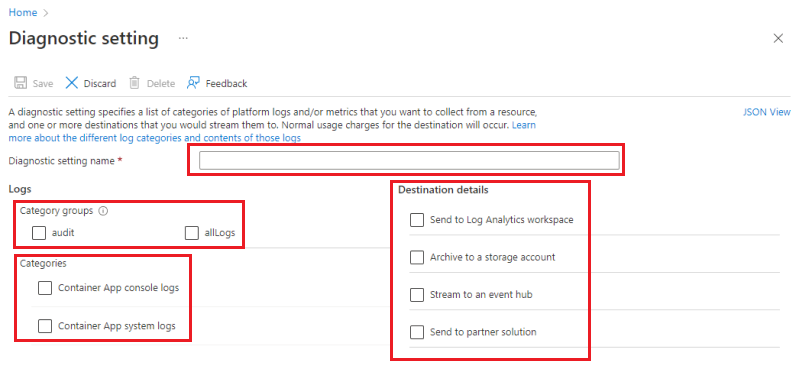
Seleccione los grupos de categorías de registro o categorías que desea enviar a este destino. Puede seleccionar una o varias categorías.
Seleccione uno o varios detalles de destino:
- Enviar al área de trabajo de Log Analytics: seleccione entre las áreas de trabajo de Log Analytics existentes.
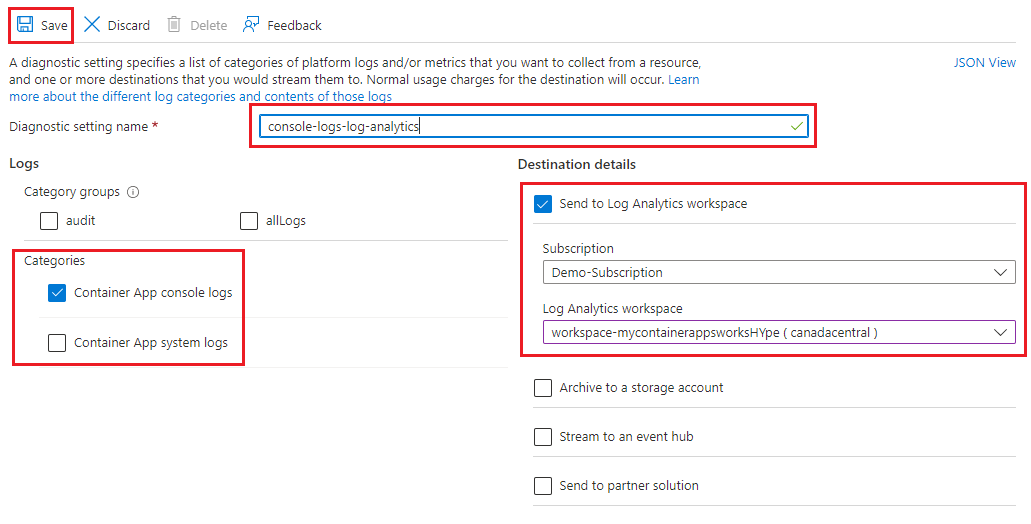
- Archivar en una cuenta de almacenamiento: puede elegir entre las cuentas de almacenamiento existentes. Cuando se seleccionan las categorías de registro individuales, puede establecer la Retención (días) para cada categoría.
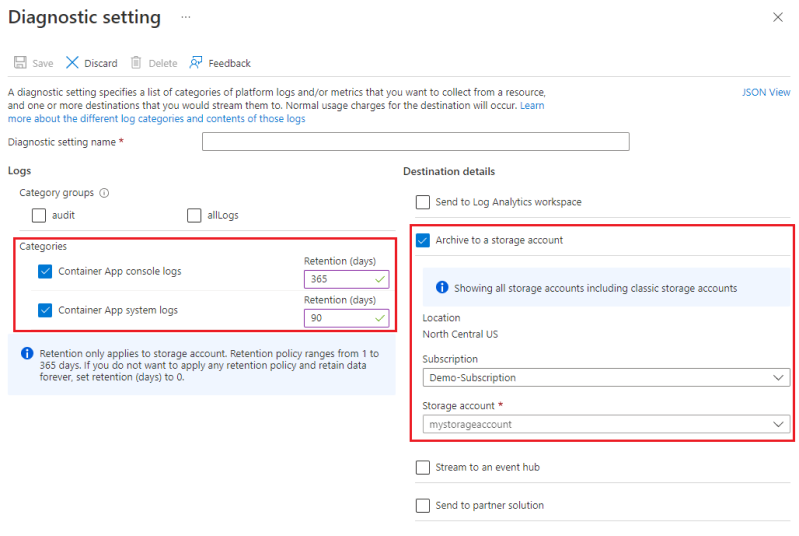
- Transmisión a un centro de eventos: seleccione de entre el centro de eventos de Azure.
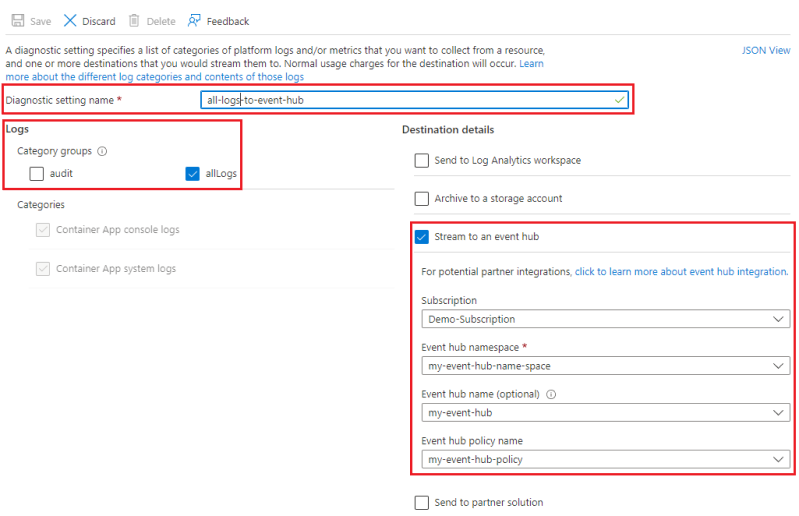
- Enviar a una solución de asociado: seleccione entre las soluciones de asociados de Azure.
- Enviar al área de trabajo de Log Analytics: seleccione entre las áreas de trabajo de Log Analytics existentes.
Seleccione Guardar.
Para más información sobre la configuración de diagnóstico, consulte Configuración de diagnóstico en Azure Monitor.
Configuración de opciones mediante la CLI de Azure
Configure el destino de los registros para el entorno de Container Apps mediante la CLI de Azure y los comandos az containerapp create y az containerapp update con el argumento --logs-destination.
Los valores de destino son: log-analytics, azure-monitory none.
Por ejemplo, para crear un entorno de Container Apps mediante un área de trabajo de Log Analytics existente como destino de los registros, debe proporcionar el argumento --logs-destination con el valor log-analytics y el argumento --logs-destination-id con el valor del identificador de recurso del área de trabajo de Log Analytics. Puede obtener el identificador de recurso de la página del área de trabajo de Log Analytics en el Azure Portal o desde el comando az monitor log-analytics workspace show.
Reemplace los <MARCADORES DE POSICIÓN> por sus valores:
az containerapp env create \
--name <ENVIRONMENT_NAME> \
--resource-group <RESOURCE_GROUP> \
--logs-destination log-analytics \
--logs-workspace-id <WORKSPACE_ID>
Para actualizar un entorno de Container Apps existente para usar Azure Monitor como destino de los registros:
Reemplace los <MARCADORES DE POSICIÓN> por sus valores:
az containerapp env update \
--name <ENVIRONMENT_NAME> \
--resource-group <RESOURCE_GROUP> \
--logs-destination azure-monitor
Cuando --logs-destination se establece en azure-monitor, cree la configuración de diagnóstico para configurar los detalles de destino de las categorías de registro con el comando az monitor diagnostics-settings.
Para enviar métricas de nivel de aplicación a Log Analytics:
Reemplace los <MARCADORES DE POSICIÓN> por sus valores:
az monitor diagnostic-settings create \
--name "AllMetricsToLogAnalytics" \
--resource <APP_ARM_RESOURCE_ID> \
--metrics '[{"category": "AllMetrics","enabled": true}]' \
--workspace <LOG_ANALYTICS_ARM_RESOURCE_ID>
Para más información sobre los comandos de configuración de diagnóstico de Azure Monitor, consulte az monitor diagnostic-settings. Las categorías de registro de Container Apps son ContainerAppConsoleLogs y ContainerAppSystemLogs.